Comment écouter des articles dans Safari sur votre iPhone ou iPad

Points clés à retenir
- La fonction « Écouter la page » de Safari vous permet d’écouter des articles lors de vos déplacements, ce qui vous permet de trouver plus facilement le temps de lire du contenu Web.
- Pour utiliser cette fonctionnalité, assurez-vous que le site Web est compatible avec Reader View de Safari, indiqué par une icône de document dans la barre d’adresse.
- Appuyez sur l’icône Aa et sélectionnez « Écouter la page » pour accéder aux commandes de lecture telles que la pause ou la modification du débit de parole. Vous pouvez également dire « Hey Siri, lis ceci ! » lorsque vous êtes sur une page Web prise en charge.
Si vous avez souvent du mal à trouver le temps de lire des articles sur le Web, la fonctionnalité « Écouter la page » de Safari dans iOS 17 pourrait être la solution. Vous pouvez désormais écouter des articles lorsque vous êtes en déplacement, et voici comment l’utiliser.
Comment utiliser la fonction d’écoute de la page de Safari sur un iPhone ou un iPad
Pour que la fonctionnalité Écouter la page fonctionne, vous devez que le site Web dont vous souhaitez lire le contenu soit compatible avec la vue Lecteur dans Safari . Un moyen simple de savoir si une page Web prend en charge Reader View consiste à rechercher une icône de document sur le côté gauche de la barre d’adresse qui apparaît momentanément lorsque vous chargez une page.
Si disponible, vous pouvez suivre les étapes ci-dessous pour utiliser la fonctionnalité Écouter la page de Safari :
- Lancez Safari et ouvrez l’article que vous souhaitez que Siri vous lise.
- Appuyez sur l’ icône Aa dans la barre d’adresse et choisissez l’ option Écouter la page dans le menu contextuel.
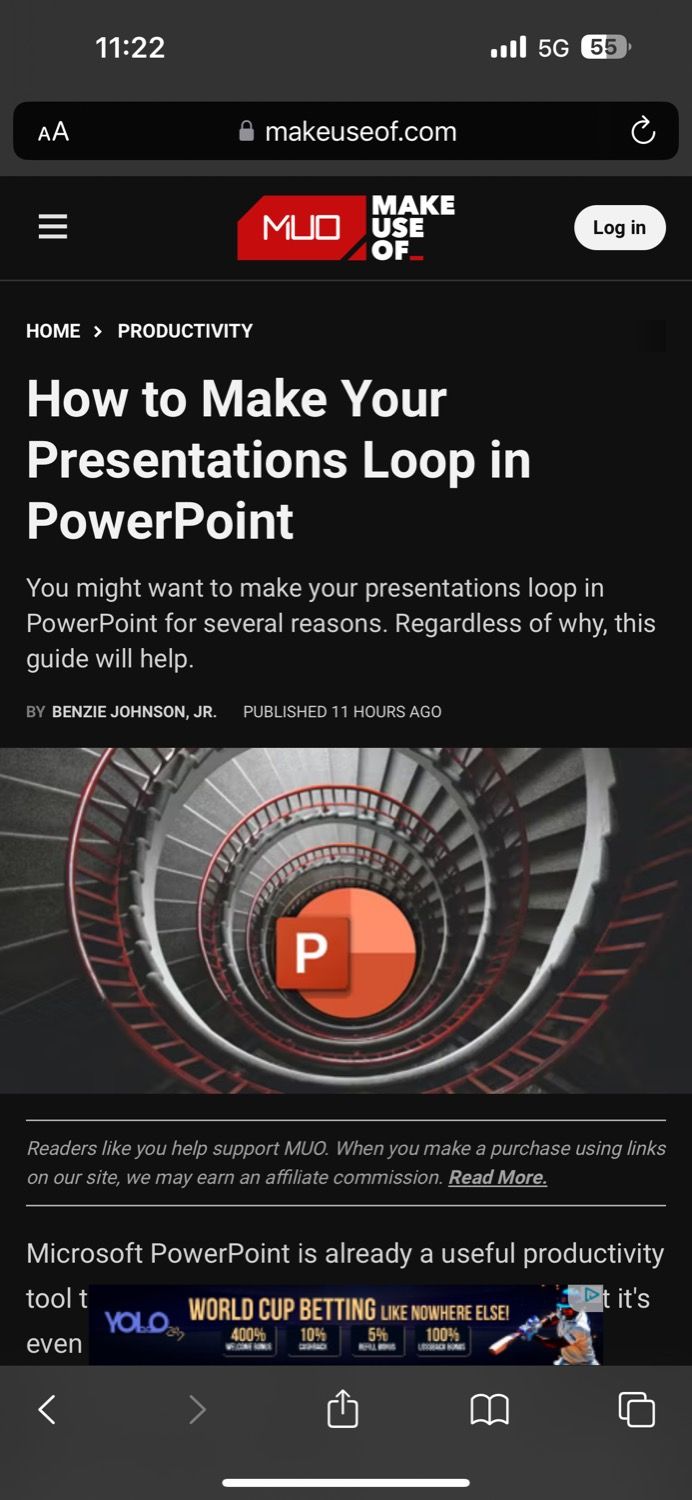
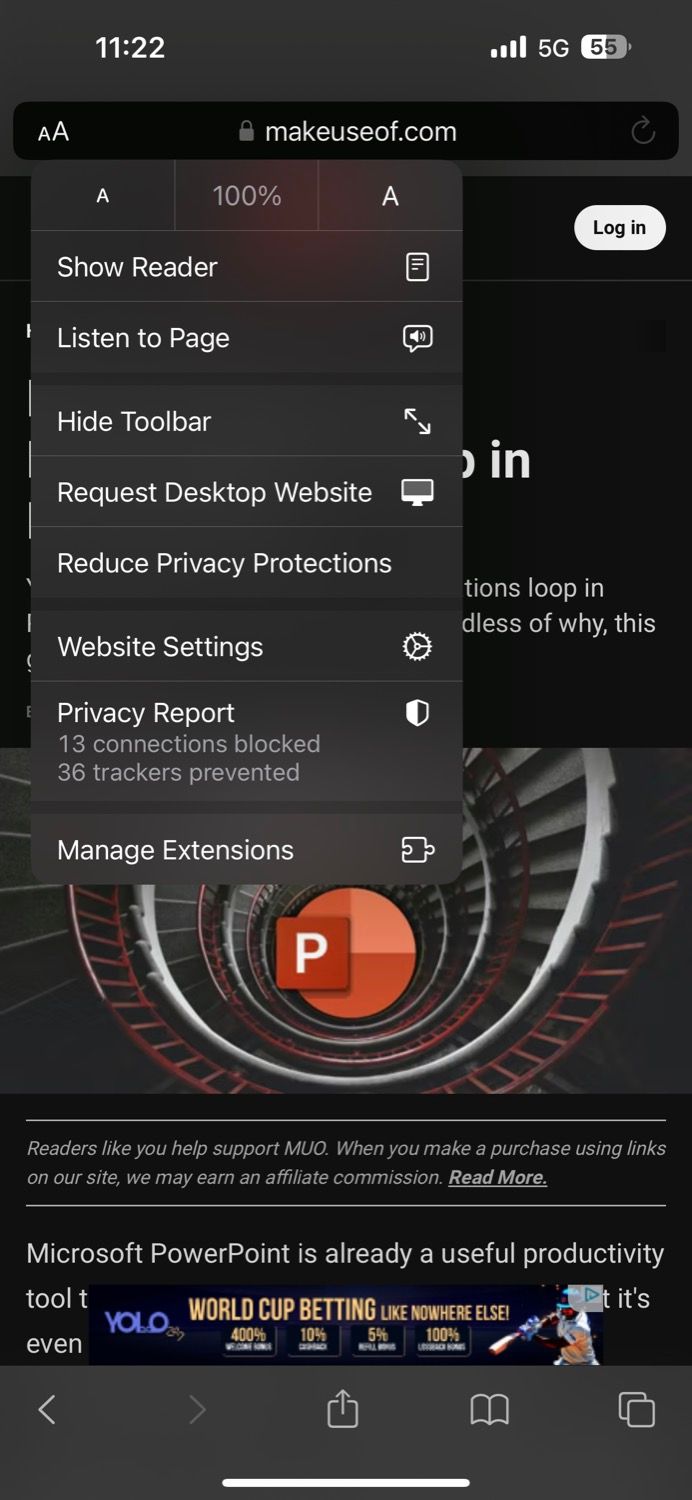
- Siri va maintenant commencer à lire l’article et une icône de haut-parleur indiquant la même chose apparaîtra dans la barre d’adresse.
- Appuyez sur l’icône du haut-parleur et sélectionnez Contrôles d’écoute dans le menu contextuel pour afficher les options de contrôle.
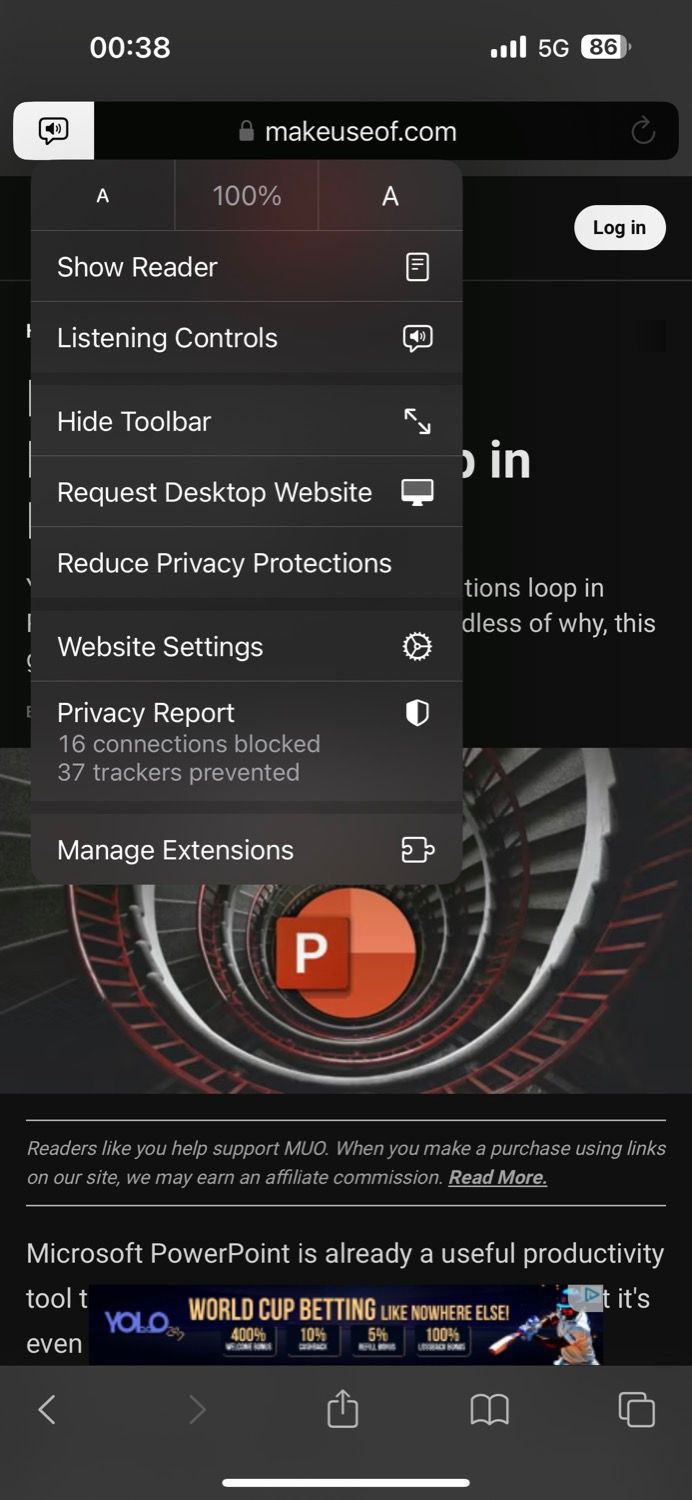
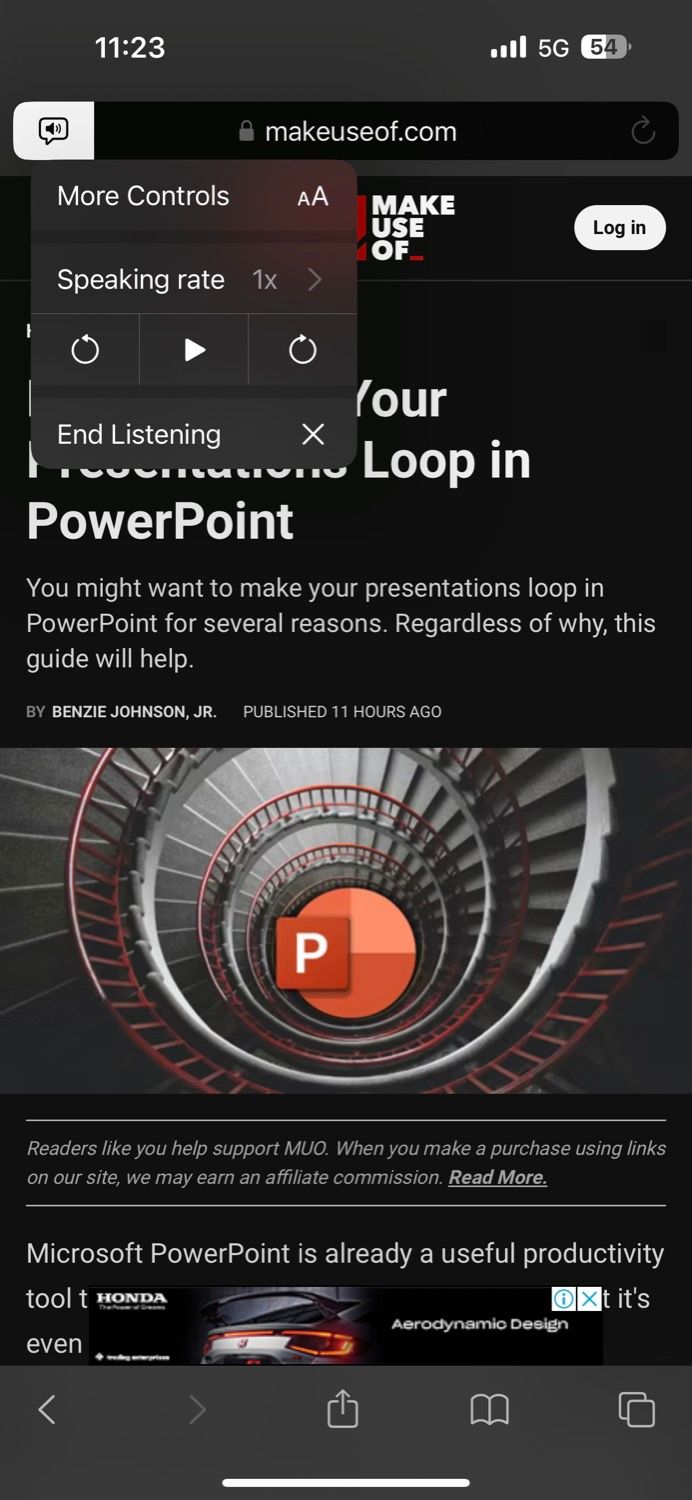
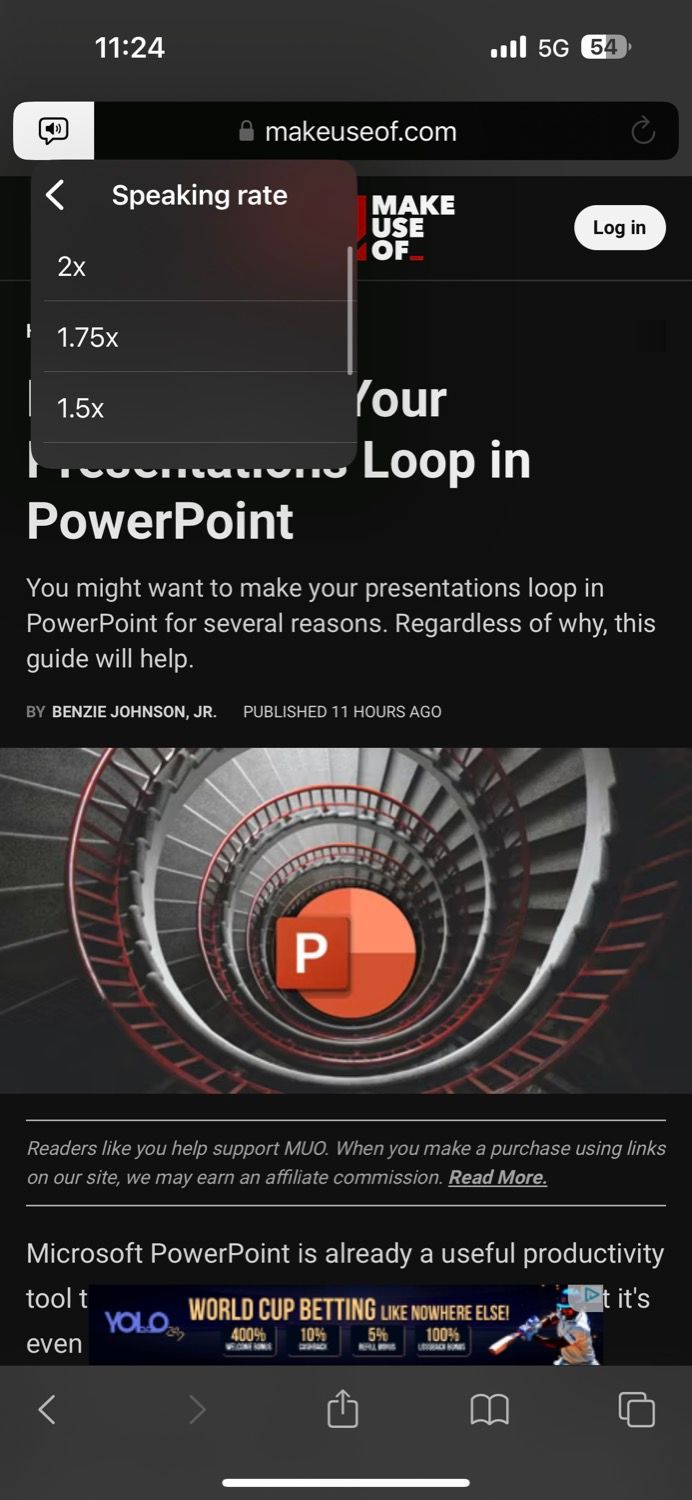
- À partir de cette fenêtre contextuelle, vous pouvez suspendre/reprendre la lecture, passer à la phrase suivante, revenir à la phrase précédente, modifier la vitesse de parole de Siri et mettre fin à la session d’écoute.
iOS place également des commandes de lecture sur l’écran de verrouillage pour un accès rapide et facile. Et si vous n’aimez pas la voix du contenu parlé, vous pouvez la modifier en changeant simplement la voix de Siri sur votre iPhone .
Alternativement, vous pouvez demander à Siri de lire un article pour vous une fois qu’une page Web prise en charge est ouverte en disant : « Hey Siri, lis ceci ! » ou « Hey Siri, je veux écouter cette page ». Une fois que Siri commence à lire, vous peut accéder et utiliser les commandes d’écoute comme nous l’avons mentionné ci-dessus.
Siri peut lire des articles lorsque vous êtes en déplacement
La possibilité d’écouter une page Web est un ajout intéressant à Safari. La fonctionnalité fonctionne plutôt bien et Siri parvient à lire le contenu d’une manière facile à comprendre. C’est idéal lorsque vous souhaitez consulter du contenu Web en mains libres ; vous pouvez l’utiliser à bon escient en conduisant.



Laisser un commentaire